Microsoft Wireless Display Adapter
(Microsoft ワイヤレス ディスプレイ アダプター)は、
Miracast技術を採用した、ワイヤレスディスプレイアダプターになります。
本体に内蔵しているHDMI端子と電源用のUSB端子を、TVやモニターに接続
することでWindows8.1端末やタブレットなどの画面を表示することが可能
になります。
本体は、約9cm(88mm HDMI端子含む)、電源用ケーブル長約30cmです。
設定は、極めて容易で本体をTVやモニターに接続すれば準備完了です。
あとは、Windows8.1端末やタブレットの設定で、Miracastで接続すれば
ミラー接続や画面拡張を行うことができます。
(端末の接続設定で「Wireless Display Adapter」を選択)
最大7mの範囲で接続が可能です。
WindowsアプリをWindows8.1端末にインストールする事により
設定とファームウェア更新プログラムが提供されます。
http://apps.microsoft.com/windows/ja-jp/app/microsoft-wireless-display/92ecc09f-9f01-4f9d-9e04-dd412d758b1a
[仕様]
外形寸法:
ケーブル長:cm
端子:HDMI×1、USB×1
付属品:HDMIケーブル15cm
Url:http://www.microsoft.com/hardware/ja-jp/p/wireless-display-adapter
コンパクトでケーブル類不要
各端子を内蔵しており接続ケーブル不要
(延長ケーブルは必要な場合あり)
HDMI端子にキャップ付属
USB端子にキャップ無し
USBケーブルは収納できない仕様
本体のHDMI端子には、キャップが付属しており携帯時に周囲に
傷が付かないようになっています。しかし、USB端子は裸のまま
なので、本体に接触すると傷が付く恐れがあります。
また、USBケーブルは本体から直に出ているので携帯時に根元が
折れ曲がりやすく何度もすると断線する恐れがあるかと思います。
上記点に関しては、USB端子キャップと、シリコン製コードリール
を携帯時に使用することでカバーしてみました。
できれば、USB端子キャップも付属してHDMI端子ともども紛失
防止用の仕組みで取り付けて頂き、USBコードも収納式などに
して貰えれば携帯性も増すかと思います。
簡単接続
TV、モニタにHDMI、USB端子を接続するだけで準備完了
本体側で設定など不要
電源用USBは、モバイルバッテリーなどでも利用可能
機器が、Miracastに対応していれば容易に接続
※機器によっては、Miracast対応でも接続できない場合あり
Xperia Z3は、接続不可?
実際にTVに接続し使用してみます。
接続先は、TOSHIBAのTVで2階のリビングに設置してあるREGZA。
ちょっと古い型ですが、HDMIポートとUSBポートが背面横にある
ので、接続が容易です。
Wireless Display Adapterを追加ケーブル無しで接続する事が
できました。
TV本体に接続してしまえば、あとはタブレットPCやアンドロイド
端末から接続設定を行うことで表示できます。
接続するとWireless Display Adapter本体の白色のLEDが点灯
します。
使用していると本体に熱を結構持つようで使用後に取り外す際は
熱さを感じます。デジタル温度計で測ってみると40度近くあり
ました。
全体的に接続が容易で、本体もコンパクト。接続条件があれば
ケーブル類も不要なので、とても扱いやすい機器だと思います。
簡単接続で、いろいろ表示
□Windows8.1タブレットPCでの接続方法(EvryPad Pro 使用)
1.画面右からのチャーム(スワイプで出す)
2.[デバイス] - [表示]
3.[ワイヤレス ディスプレイの追加]
□Androidタブレットでの接続方法(Nexus7 使用)
1.端末の [設定] メニュー を開く
2.[端末] で [表示] > [画面のキャスト] の順にタップ
3.メニュー アイコン Menu をタップして、[ワイヤレスディスプレイの有効化] の横にある
チェックボックスをオン
4.一覧に表示されたら、アイコンをタップして接続
※[クイック設定] メニューを使用しても可能
https://support.google.com/nexus/answer/2865484?hl=ja
□各端末での活用シーン
・EveryPad Pro
OS:Windows8.1
EveryPadProは、Windows8.1を搭載したタブレットPCで
SIMカードを内蔵し使い勝手の良いWindowsタブレットPCです。
Officeもインストールされており、ビジネスなどにも利用
できます。
自分は、主にネット回線のない祖母の家に宿泊する時に利用
しています。
ネットに接続しzigsowなどのネット閲覧やPSO2などのゲーム、
あとはDVDや動画再生に重宝しています。
EveryPad Pro(祖母家宿泊部屋)の利用環境
ネット回線 :EveryPad ProのSIMを利用
ディスプレイ:SHARP
用途 :ネット閲覧、DVD・動画再生、ゲーム
SHARPのTVとの連携は、問題なくできました。少し古いモデル
なのですが、HDMI端子が1つあったのでWireless Display
Adapterの接続ができました。USB端子は無かったので、電源は
USBモバイルバッテリーからとることで問題なく動作しました。
ネット閲覧
特に違和感は無く若干操作にラグがありますが、閲覧のみ
なので気にならない程度です。
Youtubeなどの動画も問題なく視聴できます。
DVD・動画再生(DVDは、DVDプレイヤーに接続)
ゲーム
ゲームは、主にPSO2なのですが本体のスペックもあり
クエストなどの戦闘は行わず主にロビーやマイルーム
での作業がメインです。
接続すると若干のタイムラグと動作も少しぎこちない
感じがするのですが上記作業では問題なくできました。
たまに音が途切れたりすることがあります。
・Nexus7(2013)
OS:Android 4.2.1
Nexus7は、Experia Z3を購入するまではAndroid端末の中で
一番スペックが良く、バッテリーの持ちも良いので携帯端末
的な扱いをしていました。
ネット接続は、ポケットWiFiを利用してネット閲覧とゲーム
をメインに利用しています。
Nexus7(2013)の利用環境
ネット回線 :ポケットWiFiを利用
ディスプレイ:2階寝室 三菱 MDT-241
用途 :ネット閲覧、ゲーム
ネット閲覧
ネット閲覧は、PCの起動が面倒な場合などに利用します。
特に違和感は無く若干操作にラグがありますが、閲覧のみ
なので気にならない程度です。
Youtubeなどの動画も問題なく視聴できます。
ゲーム
ゲームは、シューティングなど描画が早いゲームになると
微妙なラグがあるのでやりにくいと感じる場合があります。
シューティングとアクション系のゲームで、イージーモード
であれば、何とかできますが難易度が高くなると微妙なラグ
で失敗することが多くなります。
描画の遅いパズル系などのゲームでは問題なくできるかと
思います。
・Experia Z3
OS:Android 4.2.1
最近自分の購入したAndroid端末のスマートフォンです。
SONYのExperiaシリーズのフラッグシップであり処理や写真など
の機能が優れています。
MVNOのNifmoでネット契約しており主にLINEやネット閲覧、
ゲームに写真撮影、画像閲覧に利用しています。
デジカメとWiFi接続させデジカメで撮った写真を転送したり
ポケドラの画像や動画コンテンツの再生などにも使えます。
本体で撮った写真を、リビングで家族一緒に見たりネットの
情報を家族で共有したりする用途で使ったりします。
Exepria Z3の利用環境
ネット回線 :MVNOのSIM利用
ディスプレイ:1階リビング Bravia
2階リビング REGZA
用途 :写真・動画閲覧、スライドショー
接続方法
設定→Xperia接続設定→スクリーンミラーリング
上記接続方法で、接続を試みるのですがエラーが表示され
接続できません。
エラーは、Xperia Z3本体に以下のように表示されます。
「スクリーンミラーリングを ON にできませんでした。
スクリーン出力機器が準備中かHDCPに対応していません。」
原因を調べたところ、Microsoft Wireless Display Adapterが、
HDCP 2.2の対応に不完全なことが起因しているようです。
(HDCP 2.2は、HDMIなどで映像伝送するときに用いられる
著作権保護規格の最新バージョンで4K映像に対応)
今のところ、Microsoft Wireless Display Adapterのファーム
ウェアはアップされておらず、表示はできないようです。
Xperia側でも、Android 5.0にアップデートする際に対応する
ようだったのですが、海外版ではアップデート後も改善されて
いないとの情報もありました。
対応するには、まだ時間がかかりそうです。
https://talk.sonymobile.com/t5/Xperia-Z3-Z3-Dual/Z3-HDCP-error-with-Microsoft-Display-Adaptor-Miracast/td-p/891178
ExperiaからWireless Display Adapterへの接続は現状では
できないようなので、2階リビングに設置してあるREGZAで
写真や動画の視聴はできませんでした。
1階リビングのBraviaは、Wifiに対応しており本体の機能
である、スクリーンミラーの設定でExperiaとの連携はでき
たので良かったです。
★NETGEAR PTV3000 Push2TVとの比較
同様の機器としてワイヤレスディスプレイ・Miracast用テレビアダプター
のNETGEAR PTV3000 Push2TVがあったので比較してみました。
大きさは、PTV3000のほうが幅など大きいです。
Wireless Display Adapterは、HDMI端子とUSB端子を内蔵しているので
PTV3000に必要なHDMIケーブルとUSB電源端子が不要なのはとても便利です。
接続に関しては、PTV3000は初回に下記ファームアップの必要があり
ある程度PCの知識がないと設定が難しいと感じる可能性があります。
ファームアップ手順
http://www.netgear.jp/support/info/push2tv/ptv3000_upgrade.html
http://downloadcenter.netgear.com/en/product/PTV3000#searchResults
Webブラウザからアップ
http://www.netgear.jp/support/info/push2tv/ptv3000_upgrade-m.html
反面、PTV3000は上記Webブラウザからのアップ手順もあるので、Windows
アプリのインストールが必要なWireless Display Adapterより汎用性が
あるかと思います。
PTV3000は、そこそこファームウェアのアップがあり接続機器に対しての
適用もあります。
手のひら画面を容易に大画面へ
簡単シーンのレビューでいろいろ試してみましたが、
AndroidタブレットやPCタブレットの画像を容易に
TVやディスプレイに表示できます。
ECS LAVAをワイヤレスで稼動させてみたい・・・
ユニークなギリギリ限界の検証方法でチャレンジということで、
コンパクトなミニPCである、ECS LIVAをワイヤレス環境で動作
させることにチャレンジしてみました。
準備機器
本体 ECS LIVA
画像出力 Microsoft Wireless Display Adapter
ディスプレイ MDT242WG
キーボード RT-MWK08
電源 ANKER Astro M3
本体から電源のみはワイヤレスにならないのは目を瞑ってください(^^;
上記準備機器の構成で、PCのワイヤレス稼動を試してみます。
機器を接続し準備を整えた環境が以下です。
最初の設定用にHDMI接続でディスプレイにつなげています。
そして、Miraastを行ってみるのですが・・・。
Wireless Display Adapter が見つかりません。
他の機器からは問題なく接続できるので、LIVA本体からのみ
認識できていないようです。
ここで、Windows8.1におけるMiracastの動作要件を以下に。
ディスプレイドライバと無線LANドライバの対応が必要になります。
■WDDM(Windows Display Driver Model)1.3以上のディスプレイドライバ
■NDIS(Network Driver Interface Specification)6.3以上の無線LANドライバ
□WDDMのバージョン確認
1.マウスカーソルを画面右上隅、または右下隅に移動させて、「 チャーム 」 を表示
2. 「 チャーム 」 の「 検索 」 をクリック
3.検索バーに 「 dxdiag 」 と入力し、 表示された「 dxdiag.exe 」 アイコンをクリック
4.「 DirectX 診断ツール 」 起動
5. 「 ディスプレイ 」 タブをクリック
6.表示項目から 「 ドライバーモデル 」 、WDDM のバージョンを確認
バージョンが 「 WDDM 1.3 」 以上ならOK
7.画面下にある 「 情報をすべて保存 」 ボタンをクリック
8.「 DxDiag 」 テキストファイルの保存先を指定したら、「 保存 」 ボタンをクリック
9.保存した「 DxDiag 」 テキストファイルを開きテキスト内の 「 Miracast 」 欄に
「 Supported 」と記載されているか確認
□NDISのバージョン確認
1. 「 Windows + X 」 キーで、画面の左下隅に 「 クイックアクセスメニュー 」 を表示
表示されたメニューの中から 「 コマンドプロンプト 」 を選択実行
2. 「 PowerShell 」 と入力し、「 Enter 」 キーを押す
3.コマンド入力
「 Get-NetAdapter | Select Name, NdisVersion 」、「 Enter 」 キーを押す
4.コマンド結果を表示
「 Wi-Fi 」 欄の NDIS バージョンが、「 6.40 」 以上であるか確認
上記のようにECS LIVAは、要件を満たしているのですが、
アダプターは認識されず表示が出来ませんでした。
対応情報を調べると、要件を満たしていてもMiracast
機能の搭載は任意となっており、必ずしも全てのPCが
Miracastに対応しているわけではないとのことです。
ECS LIVAで、Miracastが使えれば面白いと思ったの
ですが、残念です。
総評
[評価]
○な点
コンパクト
ケーブル類が不要(本体に内蔵)
設定が容易
×な点
ケーブルが剥き出しなので携帯時に断線の恐れ
デザイン性に乏しい
携帯用ケースが付属無し
設定には、WindowsPCが必要
△な点(改善点)
USBケーブルを格納式に(断線防止)
HDMI給電(USB電源無し)
携帯用ケースの付属
WindwosPC以外からも設定方法を
□その他(今後の観察項目)
特に無し
[総評]
今回、Microsoft Wireless Display Adapterをレビュー
させて頂きましたが、コンパクトで設定も容易なので
Miracastの敷居が下がる機器かと感じました。
自分の所有している同様の機器であるNETGEAR PTV3000
Push2TVは、初回にファームのアップデートなどあり
ある程度知識がないと利用が難しい機器でした。
(ファームウェアのアップ手順など)
そのような機器と比べると、HDMI端子とUSB端子を繋げば
準備が完了し、あとは接続側のWindows8.1端末や
タブレットで設定を行えば接続ができるのでとても
便利です。
WindowsやAndroidタブレットの画面を大画面で表示で
きるのは、いつも身近で利用しているタブレットや
スマホの画面を大人数で共有するときなどに便利ですね。
ワイヤレスなので配線を気にせず、設定も容易なので
すぐに表示が可能な点が重宝しそうです。
家族や友人を招いた際に、リビングで写真画像や動画を
大画面で視聴したりするさい活躍しそうかと思います。
ただ残念だったのは、HDCP 2.2の対応が不完全であり
スマホのXperia Z3で接続できなかった点とLIVAの接続が
うまくいかなかった点です。
Xperiaの接続に関しては、本体かスマホ側で対応があれば
また検証を行いたいと思います。








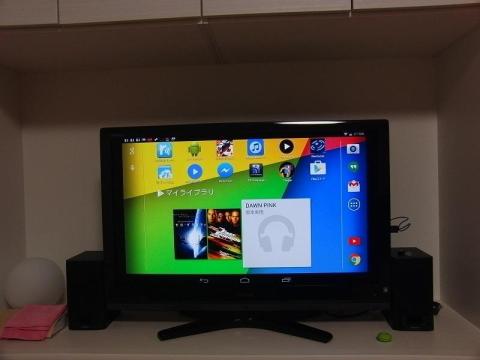



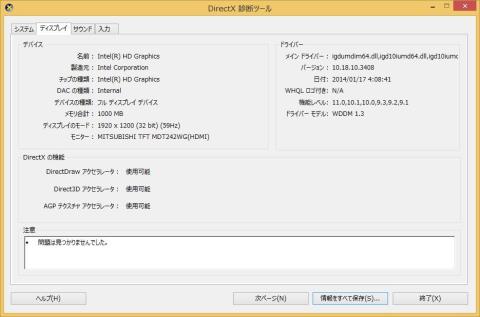
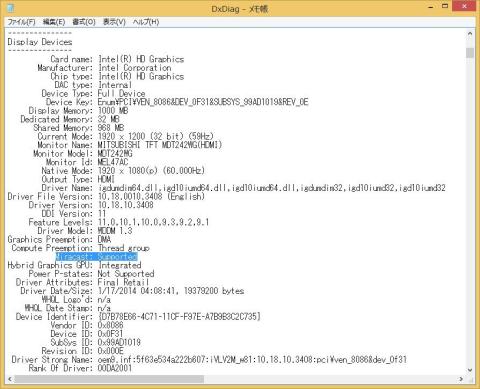
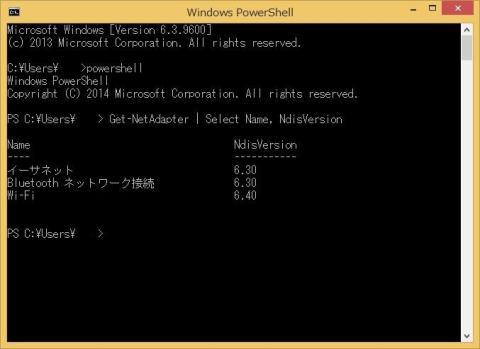


アラクレさん
2015/05/31
LIVAで接続できませんでしたか・・・。できたらおもしろかっただけに残念ですね。
やはり他の方のレビューにもあるように、ノートやタブレット以外には難しいようですね。
mickeyさん
2015/06/01
ありがとうございます m(_ _)m
LIVAで接続をしようと試行錯誤してみたのですが
駄目でした orz
デスクトップでもできれば、実用性もあると思うの
ですが・・・。